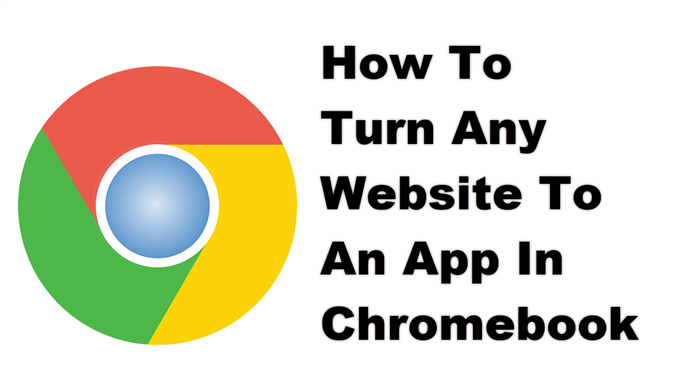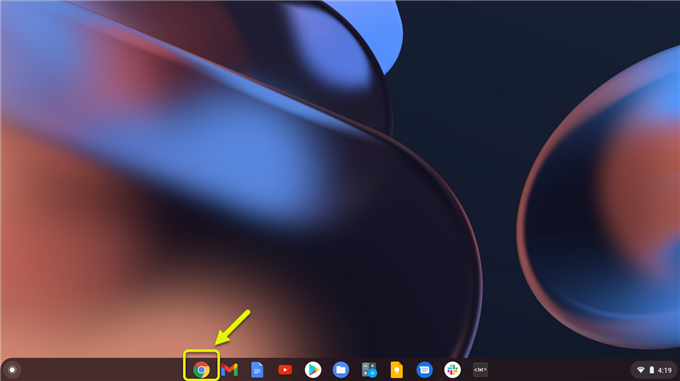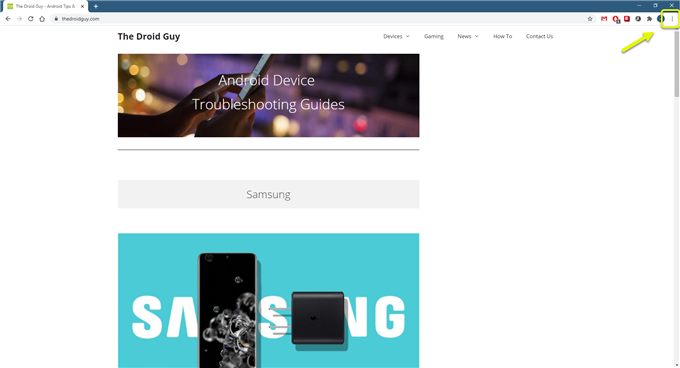Вы можете превратить любой веб-сайт в приложение на Chromebook, чтобы ускорить к нему доступ. Для этого вам нужно создать ярлык веб-сайта из меню Chrome. Когда вы нажмете на панель запуска приложений, вы увидите преобразованный веб-сайт в списке приложений.
Chromebook — это компьютер, разработанный Google и работающий под управлением Chrome OS. Он разработан в первую очередь для работы с облачными сервисами и не требует для работы мощного оборудования. Его преимущество в том, что это быстро, безопасно и довольно дешево. Только в этом году на рынке было продано более 20 миллионов Chromebook.
Создание веб-приложения для любого веб-сайта на Chromebook
Одной из многих особенностей Chromebook является то, что вы можете настроить его в соответствии со своими предпочтениями. Вы можете, например, изменить темы, выбрать фон, установить приложения или даже создать веб-приложение для любого веб-сайта. Эта последняя функция позволяет людям легко получить доступ к веб-сайту, который они постоянно посещают. Вот как это сделать.
Превращение веб-сайтов в приложения
Если вы хотите преобразовать веб-сайт в приложение для Chromebook, просто выполните следующие действия.
Необходимое время: 2 минуты.
Создание веб-приложения
- Откройте Google Chrome, затем перейдите на сайт.
Это веб-сайт, который вы хотите преобразовать в приложение.
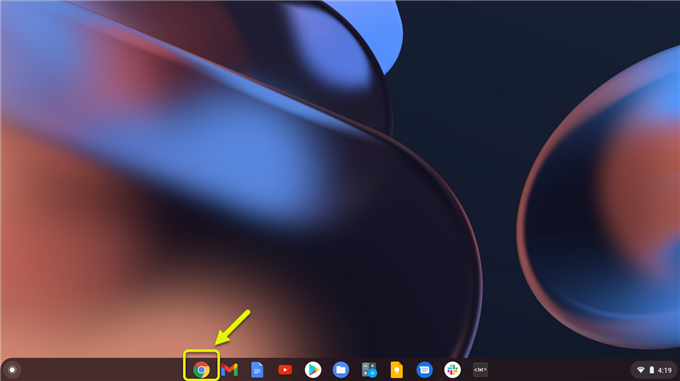
- Нажмите на Больше.
Это три точки в правом верхнем углу браузера.

- Щелкните Дополнительные инструменты.
Это покажет вам дополнительные инструменты браузера, к которым вы можете получить доступ.

- Нажмите Создать ярлык.
Это позволит вам настроить веб-приложение, которое вы будете создавать.

- Введите имя приложения и убедитесь, что установлен флажок «открыть как окно», затем нажмите «Создать».
Будет создано веб-приложение выбранного веб-сайта.

После выполнения перечисленных выше действий вы успешно превратите любой веб-сайт в приложение на Chromebook.
Посетите наш канал androidhow на Youtube, чтобы увидеть больше видео по устранению неполадок.
Читайте также:
- Как исправить ошибку Aw Snap на Chromebook